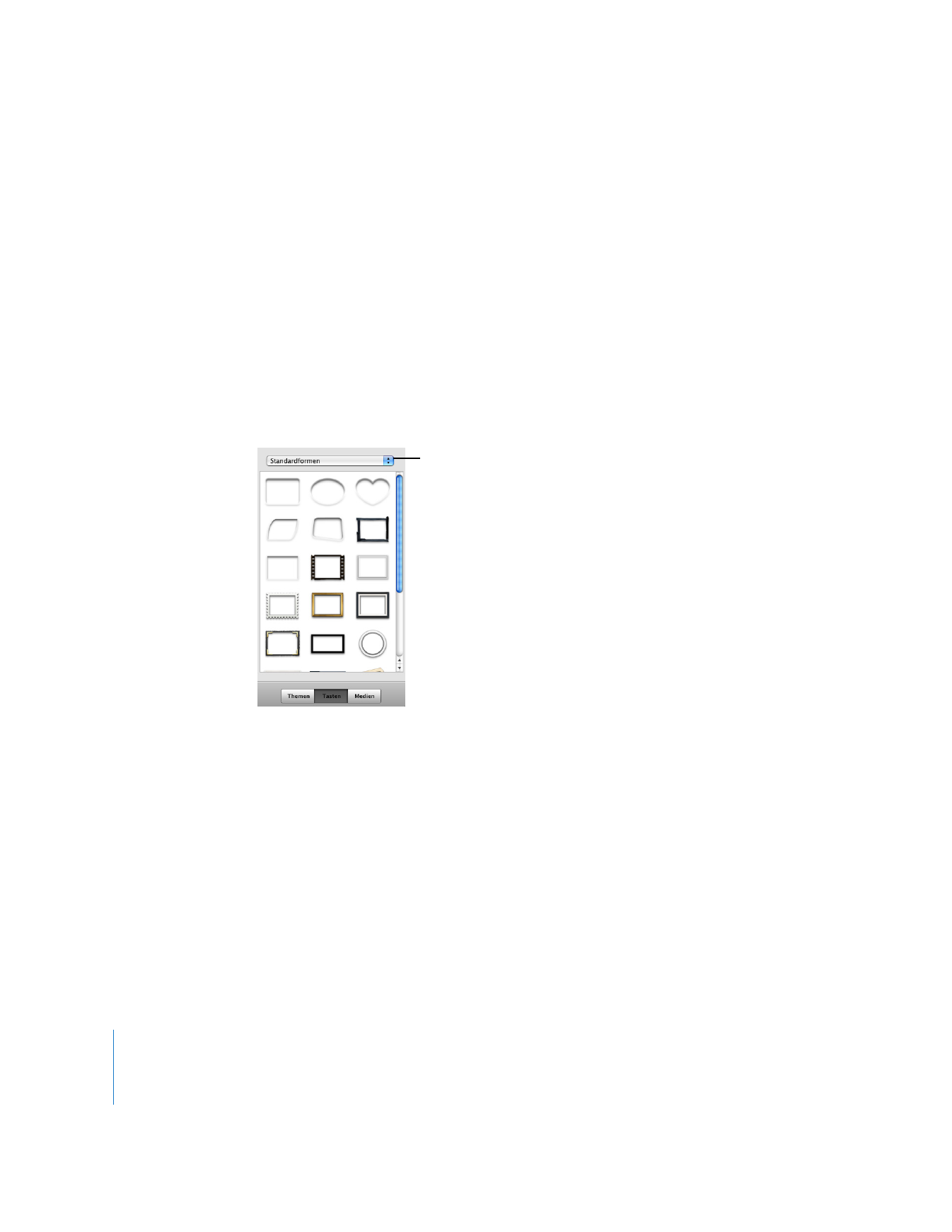
Ändern der Tastenformen
Sie können für jede Texttaste eine Form (oder ein Bild) auswählen. Bildtasten sind
Tasten, die aus einem Tastentext und einer Formminiatur bestehen. Sie können im
Miniaturbereich einer Bildtaste Fotos oder Filmclips hinzufügen, um das Interesse auf
Ihre Menüs zu lenken.
Bildtasten können alle die gleiche Form haben, oder Sie können verschiedene Stile in
einem Menü mischen.
Gehen Sie wie folgt vor, um Tastenformen zu ändern:
1
Klicken Sie im Hauptmenü ein Mal auf eine der Taste, um sie auszuwählen. Wählen Sie
dann „Bearbeiten“ > „Alle Tasten auswählen“.
Wenn Sie wollen, dass jede Taste anders ist, können Sie die Tasten nacheinander aus-
wählen und ihren Stil ändern.
2
Klicken Sie auf „Tasten“, um den unten abgebildeten Bereich „Tasten“ zu öffnen.
3
Wählen Sie aus dem Einblendmenü oben im Bereich „Tasten“ die Option „Standard-
formen“ aus.
Mit den drei Tastenoptionen oben im Einblendmenü – Text, Aufzählungszeichen und
Formen – fügen Sie ein grafisches Element zu Ihren Tasten hinzu, das normalerweise
nur sichtbar wird, wenn die Taste hervorgehoben ist. Mit den fünf Tastenoptionen
unten im Einblendmenü werden Tasten erstellt, die über eine Beschriftung und eine
Form verfügen, um ein Bild oder einen Filmclip hinzuzufügen.
Wählen Sie eine Kategorie
von Tastenformen aus diesem
Einblendmenü aus.
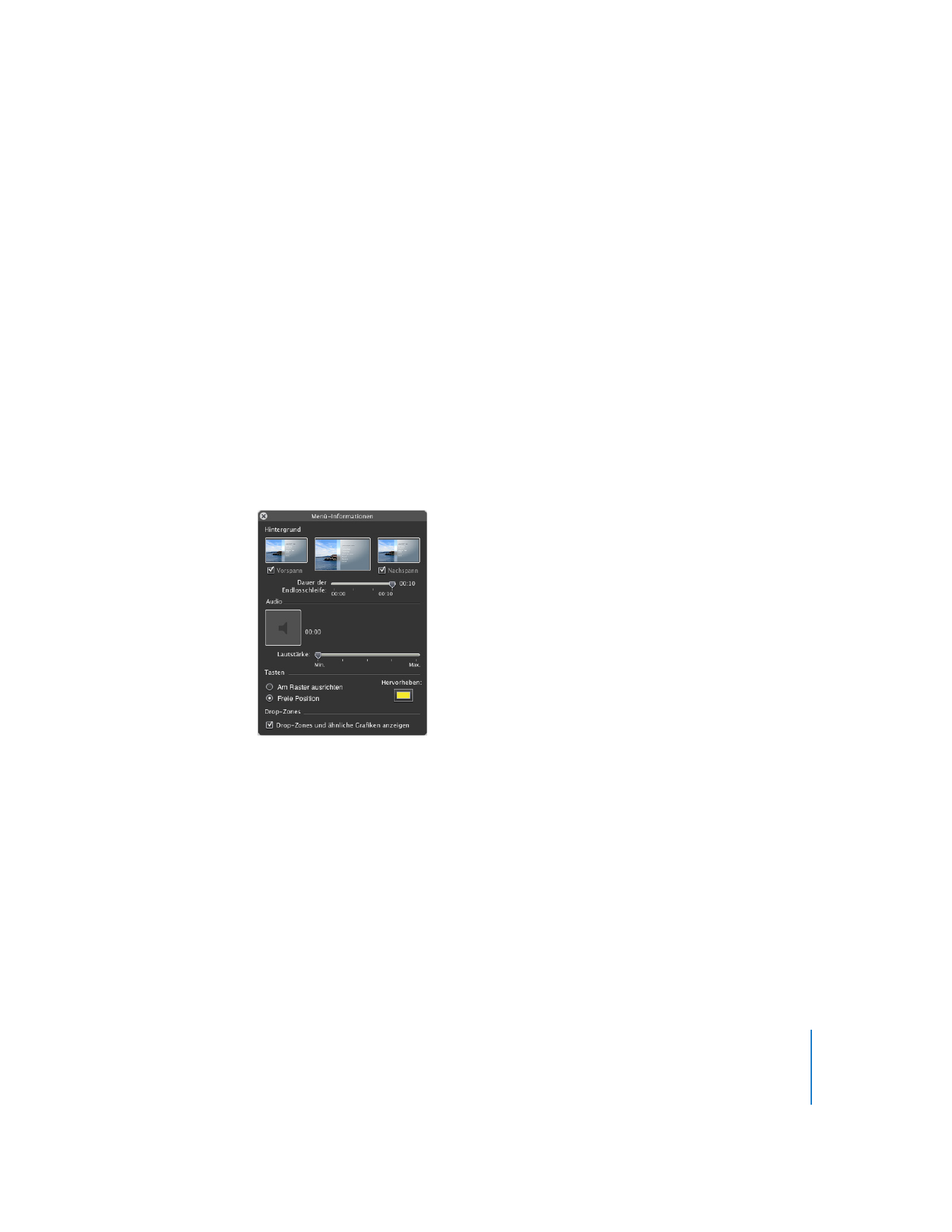
Kapitel 2
Kennenlernen von iDVD
25
4
Klicken Sie auf eine Tastenform.
Probieren Sie verschiedene Tastenformen aus, bis Sie die geeignete Form für Ihr Menü
gefunden haben.
Es ist sehr wahrscheinlich, dass sich die Tasten in Ihrem Menü überlappen, wenn Sie
ihnen eine Form zuweisen. Dieses Problem wird in Schritt 6 weiter unten behoben.
5
Achten Sie darauf, dass die Tasten noch ausgewählt sind und drücken Sie die Tasten-
kombination „Befehl (x)-I“ erneut, um das Fenster „Tasteninformationen“ zu öffnen.
Verwenden Sie die Steuerelemente im Fenster „Tasteninformationen“, um weitere
Einstellungen festzulegen:
 Verwenden Sie den Schieberegler „Miniatur“, um die Größe der Tastenform
zu ändern.
 Verwenden Sie das Einblendmenü „Beschriftung“, um festzulegen, wo die Tasten-
beschriftung in Bezug auf ihre Form angezeigt wird.
6
Überlappen sich die Tasten weiterhin, klicken Sie auf das Menü. Achten Sie darauf, nicht
auf eine Drop-Zone oder ein Textobjekt zu klicken. Hierdurch wird das unten gezeigte
Fenster „Menüinformationen“ geöffnet.
7
Wählen Sie „Freie Position“ im Bereich „Tasten“ des Fensters. Durch Auswahl dieser
Option können Sie die Tasten im Menü beliebig bewegen.
8
Schließen Sie das Fenster und bewegen Sie die Tasten im Menü an die gewünschte
Position.
Während Sie eine Taste bewegen, werden gelbe Hilfslinien angezeigt, die Ihnen die
Positionierung erleichtern.
9
Zum Sichern Ihrer Arbeit wählen Sie „Ablage“ > „Sichern“.
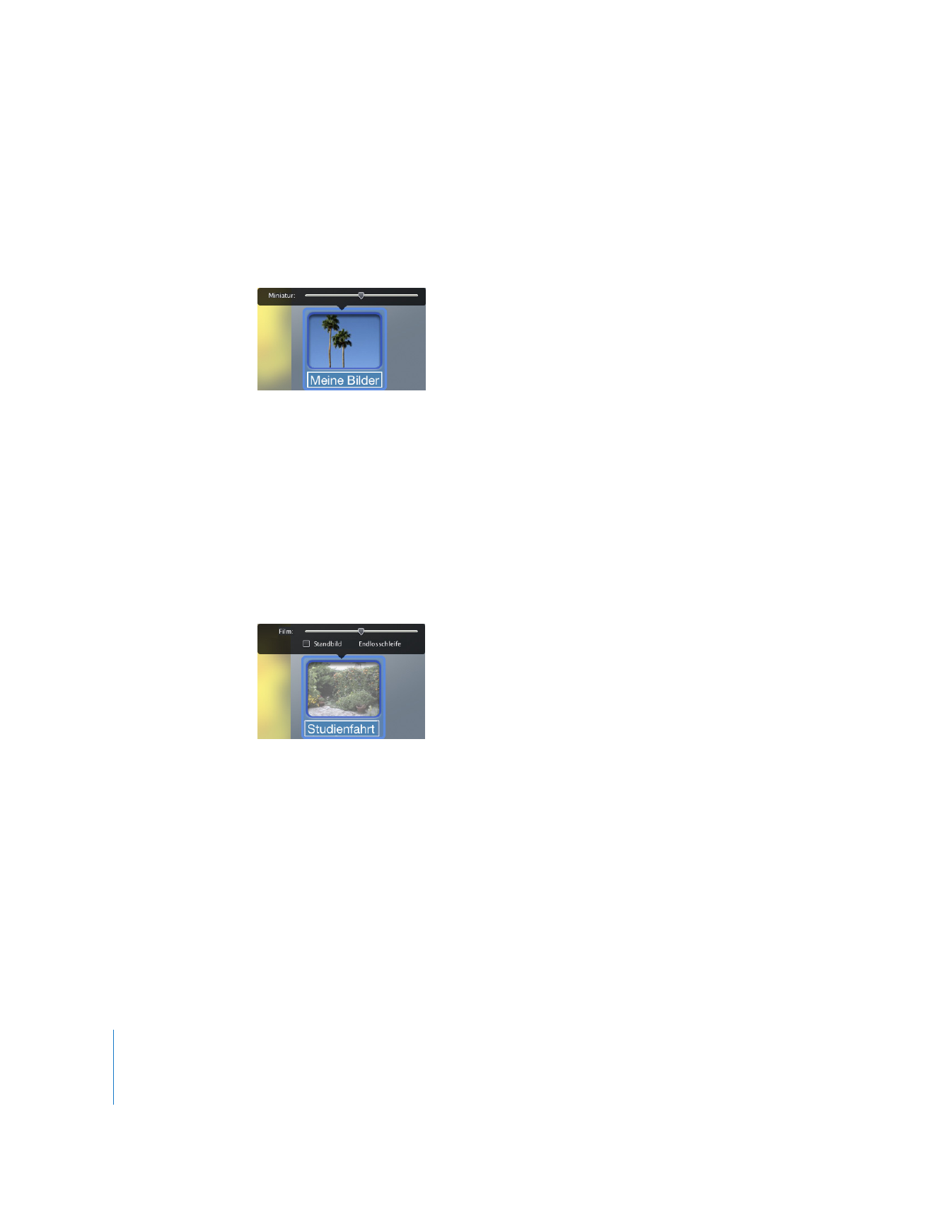
26
Kapitel 2
Kennenlernen von iDVD